Win11系统是全新的操作系统,带来了全新的功能,很多朋友都想要体验一下,每个Windows系统的开始菜单都很丰富,但是对于有强迫症的人来说,他们会想要分组。那么Win11系统开始菜单该如何分组呢?接下来小编就来为大家介绍一下Win11系统开始菜单分组的方法教程,希望大家会喜欢。
Win11系统开始菜单分组的方法:
1、首先打开开始菜单,点击任务栏中的开始菜单。
2、然后右击左侧需要添加标签的程序,选择“固定到“开始”屏幕”。
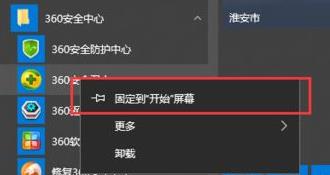
3、这时可以看到,选择的程序标签已经添加到开始了,系统会自动添加到之前创建的分组中。
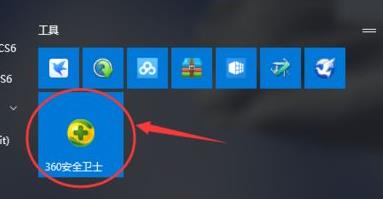
4、举例现在把360安全卫士添加到分组中,并且自动命名。
5、然后把标签向下拖动拖动到空白的地方,看到蓝色的横条色块,再取消点击鼠标。
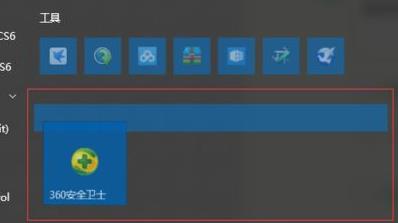
6、这时把鼠标移动到之前,就可以看到一个新的分组了,并且点击“未命名”即可开始改名。
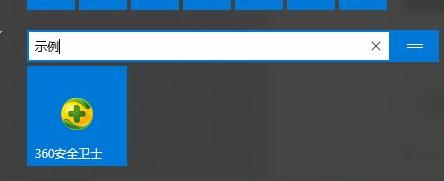
7、最后完成改名后,即可成功进行分组了。
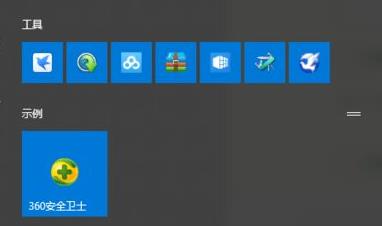
以上介绍的内容就是关于Win11系统开始菜单分组的具体操作方法,不知道大家学会了没有,如果你也遇到了这样的问题的话可以按照小编的方法自己尝试一下,希望可以帮助大家解决问题,谢谢!!想要了解更多的软件教程请关注win11系统相关内容。